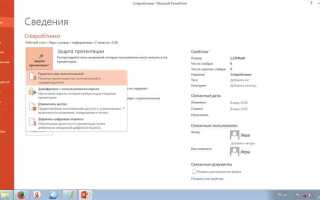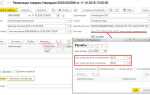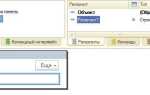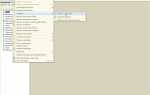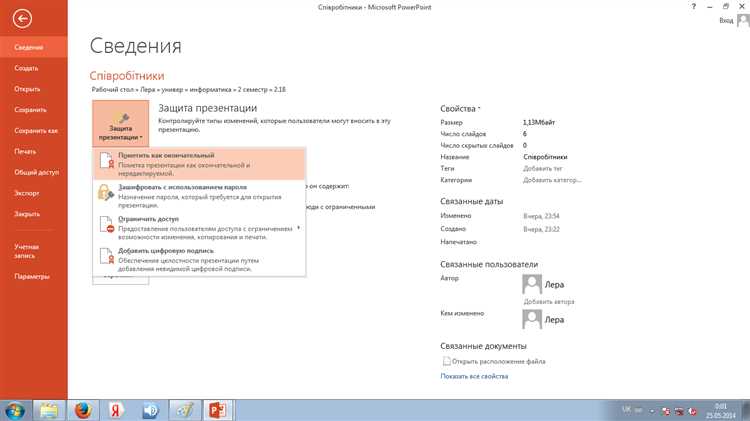
Prezi предлагает динамичные и нестандартные презентации, но часто требуется экспортировать их в привычный формат PowerPoint для дальнейшей работы или распространения. Прямого способа сохранить презентацию Prezi в формате .pptx не существует, однако доступен функционал экспорта, позволяющий получить слайды, совместимые с PowerPoint.
Экспорт из Prezi выполняется через функцию «Экспорт в PDF», после чего документ можно преобразовать в PowerPoint с помощью специализированных конвертеров или вручную разбить PDF на слайды. Важно учитывать, что анимации и переходы Prezi при этом не сохраняются, поэтому потребуется дополнительная адаптация контента.
Для оптимизации процесса рекомендуется структурировать презентацию в Prezi с учётом последовательности слайдов, избегая излишних зумов и сложных переходов, чтобы обеспечить максимальное качество конечных слайдов при экспорте. Этот подход минимизирует потери в визуальной составляющей и упрощает редактирование в PowerPoint.
Подготовка презентации Prezi к экспорту в PowerPoint
Перед экспортом презентации из Prezi в PowerPoint важно выполнить ряд действий, чтобы сохранить структуру и качество слайдов.
- Проверить последовательность экранов (frames). Экспорт происходит по порядку, поэтому необходимо упорядочить кадры в логичном для PowerPoint порядке.
- Оптимизировать содержание каждого экрана:
- Минимизировать количество элементов – PowerPoint не поддерживает динамические переходы Prezi, поэтому сложные анимации превратятся в статичные изображения.
- Использовать четкие заголовки и лаконичные подписи для сохранения читаемости при переходе в слайды.
- Проверить размеры и формат изображений, встроенных в презентацию – рекомендуются форматы PNG или JPEG с разрешением не ниже 1920×1080 для качественного отображения.
- Избегать слишком мелкого текста и деталей, которые при конвертации могут стать нечитаемыми.
- Удалить или скрыть все вспомогательные элементы и заметки, которые не предназначены для конечной аудитории.
- Проверить отсутствие конфликтующих шрифтов – использовать системные шрифты, поддерживаемые PowerPoint, например Arial, Calibri, чтобы избежать замены при открытии файла.
- Сделать резервную копию презентации Prezi перед экспортом для предотвращения потери данных.
После выполнения этих шагов экспорт пройдет максимально гладко, а результат будет соответствовать требованиям презентационного формата PowerPoint.
Настройка параметров экспорта в Prezi
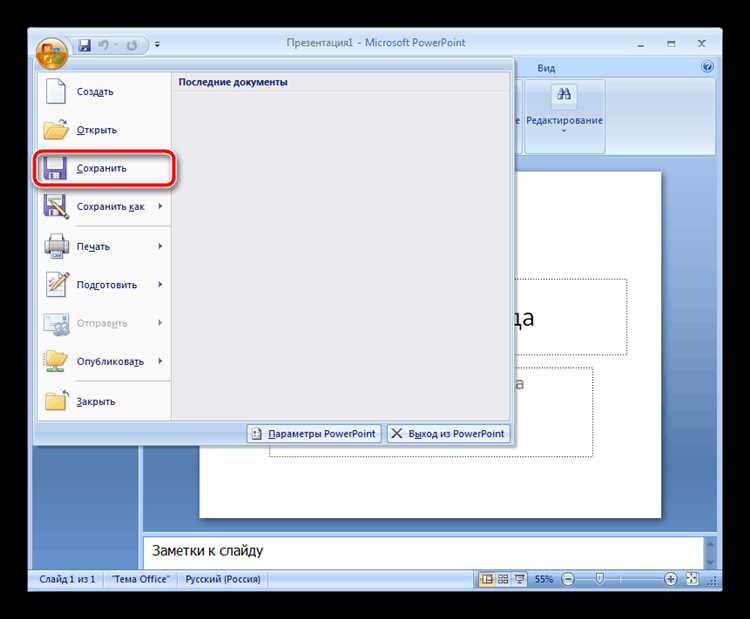
Перед экспортом презентации в формат PowerPoint важно тщательно настроить параметры, чтобы сохранить структуру и качество контента.
- Разрешение слайдов – выбирайте не ниже 1920×1080 для четкости изображений и текста при проекции на экране.
- Формат слайдов – Prezi разбивает презентацию на последовательность кадров, которые станут слайдами в PowerPoint. Проверьте, что ключевые моменты выделены отдельными кадрами, иначе части информации могут быть объединены.
- Анимация и переходы – экспорт сохраняет только базовые эффекты. Сложные анимации и динамические переходы не поддерживаются и будут проигнорированы.
- Шрифты – используйте стандартные шрифты, доступные в PowerPoint. Если применены кастомные шрифты, они заменятся на системные, что может нарушить дизайн.
- Мультимедиа – видео и аудиофайлы не экспортируются, потребуется добавить их в PowerPoint вручную после конвертации.
- Цветовая палитра – цвета сохраняются, но на разных устройствах могут выглядеть иначе. Проверяйте итоговый файл на целевых устройствах.
Чтобы настроить экспорт, в меню Prezi выберите «Экспорт» → «В PowerPoint». В открывшемся окне:
- Выберите качество изображений: стандартное или высокое.
- Установите размер слайдов (16:9 или 4:3) в зависимости от формата экрана показа.
- Активируйте опцию сохранения заметок, если они нужны в PowerPoint.
- Подтвердите и запустите процесс, после чего проверьте созданный файл на предмет корректности разделения слайдов и целостности данных.
При необходимости доработайте экспортированный файл, учитывая ограничения Prezi на динамические элементы.
Выбор формата и качества слайдов при сохранении

Prezi предлагает экспорт презентаций в формате PowerPoint (.pptx) с возможностью настройки качества изображений и формата слайдов. При сохранении важно учитывать конечное назначение файла и устройство воспроизведения.
Формат слайдов в PowerPoint обычно задаётся как стандартный (4:3) или широкоформатный (16:9). Для презентаций, ориентированных на современные экраны и проекторы, рекомендуется выбирать 16:9, что исключит искажения при показе. Если презентация предназначена для печати или старых дисплеев, следует использовать 4:3.
Качество изображений влияет на размер итогового файла и четкость визуальных элементов. В Prezi можно выбрать разрешение от 96 до 300 dpi. Значение 96 dpi достаточно для экранного просмотра, при этом размер файла будет минимальным. Значение 150 dpi подходит для презентаций с детализацией, где важна четкость текста и графики. Максимальное качество 300 dpi рекомендуется для печатных материалов или случаев, когда требуется максимальное разрешение без потерь.
При сохранении стоит избегать максимального качества без необходимости – это увеличит файл, замедлит загрузку и затруднит пересылку. Оптимальным выбором считается 150 dpi для универсального использования.
Также Prezi сохраняет слайды как растровые изображения внутри PowerPoint, что влияет на масштабирование. Для сохранения векторных элементов лучше использовать встроенные возможности PowerPoint или экспорт в PDF.
Процесс конвертации Prezi в файл PowerPoint
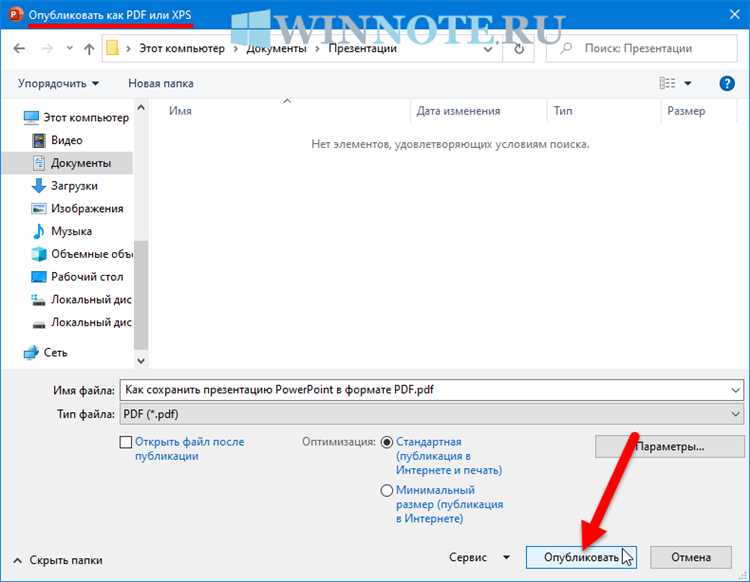
Для начала откройте презентацию в аккаунте Prezi и перейдите в меню экспорта. Выберите опцию «Экспорт в PowerPoint», которая доступна при подписке Prezi Plus и выше. После выбора формата презентация будет разбита на отдельные слайды, соответствующие ключевым кадрам вашей Prezi.
Процесс конвертации занимает от нескольких секунд до минуты в зависимости от объема и сложности презентации. Рекомендуется проверить структуру слайдов, так как переходы и анимации Prezi преобразуются в статичные элементы PowerPoint без сохранения интерактивности.
После завершения экспорта скачайте .pptx файл и откройте его в Microsoft PowerPoint версии 2016 или новее для корректного отображения. Рекомендуется проверить текстовые блоки и изображения на корректное расположение, так как при конвертации возможны смещения.
Для улучшения качества презентации можно вручную добавить анимации и переходы в PowerPoint, компенсируя ограниченную динамику после конвертации. Сохраняйте файл с новым именем, чтобы сохранить оригинал Prezi без изменений.
Проверка и корректировка слайдов после экспорта
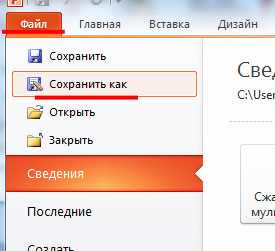
После экспорта презентации из Prezi в формат PowerPoint важно внимательно проверить структуру и содержимое каждого слайда. Обратить внимание следует на сохранение переходов между слайдами, так как Prezi использует зум и панорамирование, которые в PowerPoint заменяются простыми анимациями или отсутствуют вовсе.
Проверяйте корректность расположения элементов: текст, изображения и графика могут сместиться из-за различий в макетах. Необходимо вручную выровнять объекты, чтобы избежать перекрытий и несоответствий дизайна оригиналу.
Текстовые блоки часто требуют правки шрифтов и размеров – Prezi поддерживает более гибкое масштабирование, в PowerPoint иногда происходит обрезка или изменение межстрочного интервала. Рекомендуется использовать стандартные шрифты PowerPoint для совместимости.
Если в оригинале были интерактивные элементы или гиперссылки, следует проверить их работоспособность. В ряде случаев ссылки требуют перенастройки или повторного добавления в PowerPoint.
Внимание уделите изображениям с высоким разрешением. При экспорте иногда происходит снижение качества или изменение формата. Для улучшения визуала замените растровые изображения на векторные или обновите качество вручную.
Рекомендуется протестировать презентацию в режиме показа слайдов, чтобы оценить плавность переходов и корректность анимаций. Используйте панель управления анимацией в PowerPoint для доработки эффектов, максимально приближая результат к оригинальному виду в Prezi.
В случае сложных структур, таких как вложенные фреймы и маршруты в Prezi, экспорт требует особого внимания: разбейте длинные слайды на несколько, чтобы сохранить логичность и удобочитаемость в PowerPoint.
Решение типичных ошибок при сохранении в PowerPoint
Ошибка несовместимости формата. Prezi сохраняет презентацию в формате .pptx, однако некоторые элементы, созданные с помощью нестандартных эффектов или анимаций, могут не поддерживаться PowerPoint. Для корректного экспорта отключите сложные переходы в настройках Prezi и используйте упрощённые версии анимаций.
Потеря качества изображений. При конвертации часто снижается разрешение встроенных картинок. Перед сохранением уменьшите размер изображений до рекомендуемых для слайдов PowerPoint (не более 1920×1080 пикселей) и сохраните их в формате PNG или JPEG с высоким качеством.
Нарушение структуры слайдов. При переносе презентации из Prezi в PowerPoint могут смещаться объекты и нарушаться порядок слайдов. Для предотвращения этого применяйте функцию предварительного просмотра и вручную проверьте каждый слайд, корректируя позицию объектов и последовательность.
Ошибки при импорте мультимедиа. Видео и аудио файлы не всегда корректно встраиваются в PowerPoint. Используйте стандартные форматы (MP4 для видео, WAV или MP3 для аудио) и проверьте совместимость с версией PowerPoint, на которой будет демонстрироваться презентация.
Отсутствие шрифтов. При открытии файла на другом устройстве PowerPoint заменяет нестандартные шрифты системными аналогами. Включайте в презентацию только стандартные шрифты Windows или заранее установите нужные шрифты на целевом устройстве.
Рекомендуется всегда сохранять исходный файл Prezi отдельно и создавать резервные копии перед экспортом в PowerPoint.
Использование сохранённого файла PowerPoint для дальнейшей работы
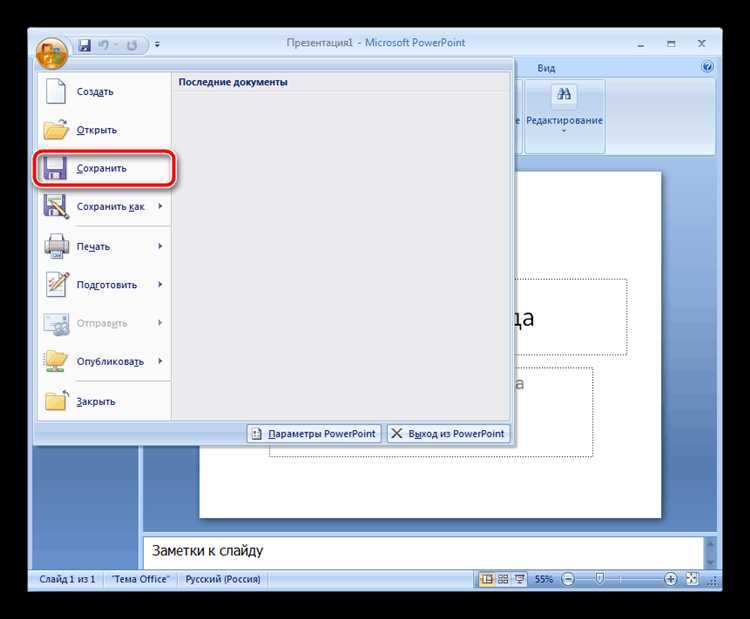
После экспорта презентации Prezi в формат PowerPoint необходимо проверить соответствие слайдов оригинальному содержанию. Важно убедиться, что анимации и переходы перенеслись корректно, поскольку некоторые эффекты Prezi не поддерживаются в PowerPoint и требуют ручной доработки.
Для редактирования текста и графики используйте стандартные инструменты PowerPoint. Рекомендуется сохранить файл под новым именем перед внесением изменений, чтобы сохранить исходную версию. Если требуется интеграция с другими материалами, вставляйте слайды сохранённого файла в существующую презентацию через функцию «Вставить слайды» без изменений форматирования.
Для подготовки к офлайн-просмотру или демонстрации на оборудовании без Prezi важно проверить совместимость версии PowerPoint. Формат PPTX поддерживается начиная с PowerPoint 2007, а для более старых версий следует использовать конвертацию.
При необходимости публикации презентации в интернете или рассылке по электронной почте можно преобразовать сохранённый файл в PDF. Это сохраняет внешний вид слайдов, но исключает возможность редактирования и анимаций.
Для совместной работы используйте функции PowerPoint Online или OneDrive. Сохранённый файл позволяет работать в группах с автоматическим отслеживанием правок и комментариев, что облегчает коллективное редактирование и подготовку финальной версии.
Вопрос-ответ:
Как сохранить презентацию Prezi в формате PowerPoint?
Для сохранения презентации Prezi в формате PowerPoint нужно открыть нужную презентацию, затем найти функцию экспорта или скачивания. В меню выбрать формат PowerPoint (обычно это файл с расширением .pptx) и сохранить его на компьютер. Этот процесс позволяет использовать слайды Prezi в стандартной программе для презентаций.
Какие ограничения возникают при сохранении Prezi в PowerPoint?
При конвертации презентации из Prezi в PowerPoint некоторые элементы могут измениться или потерять анимацию. Например, переходы между слайдами и зум-эффекты, характерные для Prezi, могут не перенестись. Также иногда меняется расположение объектов, поэтому после экспорта рекомендуется проверить и при необходимости отредактировать презентацию в PowerPoint.
Можно ли сохранить все анимации и эффекты Prezi в формате PowerPoint?
Формат PowerPoint поддерживает свои собственные типы анимаций, но не все эффекты Prezi могут быть сохранены. Некоторые сложные переходы и зум-эффекты не перенесутся автоматически. Для сохранения плавности анимаций потребуется вручную настраивать эффекты уже внутри PowerPoint после экспорта.
Какие версии Prezi и PowerPoint поддерживают функцию экспорта презентации?
Экспорт в PowerPoint доступен в последних версиях Prezi, включая Prezi Next и Prezi Classic с некоторыми ограничениями. Для успешного экспорта стоит убедиться, что используемая версия PowerPoint поддерживает формат .pptx, что характерно для программ начиная с PowerPoint 2007 и выше.
Можно ли сохранить презентацию Prezi в PowerPoint без интернета?
Экспорт презентации из Prezi в PowerPoint чаще всего требует подключения к интернету, так как конвертация происходит на сервере Prezi. Однако, если использовать настольное приложение Prezi с поддержкой офлайн-режима, некоторые функции могут работать без интернета, но экспорт в PowerPoint чаще всего недоступен без сети.
Можно ли сохранить презентацию, созданную в Prezi, в формате PowerPoint с сохранением всех анимаций и переходов?
Prezi позволяет экспортировать презентацию в формат PowerPoint, но при этом анимации и переходы, характерные для Prezi, не сохраняются. В PowerPoint слайды будут статичными, без тех визуальных эффектов, которые доступны в Prezi. Для сохранения интерактивности потребуется вручную добавить анимации уже в PowerPoint.